
Quando si tratta di vettorializzare un logo o qualsiasi altra immagine da uno schizzo, ci sono una serie di passaggi o suggerimenti che dovrebbero essere seguiti e persino automatizzati e che ci consentiranno sia di ridurre il tempo che dedichiamo a questo processo sia di aiutarci con applicazioni successive a quelle di cui vogliamo utilizzare il logo.
Per vettorializzare un logo da uno schizzo precedente, la prima cosa che dobbiamo fare è inserire una sua fotografia in un documento Illustrator. File / Luogo. È importante non dimenticare che l'ideale è utilizzare uno scanner, in caso contrario un'altra rapida alternativa è scattare una foto con la fotocamera il più parallela possibile alla carta in modo da non deformare il disegno.
Una volta posizionata la foto, è meglio posizionare le guide su tutte le linee regolari (retta, circolare, quadrata, ecc.). Per fare ciò, le regole devono essere visibili. Visualizza / Regole / Mostra regole
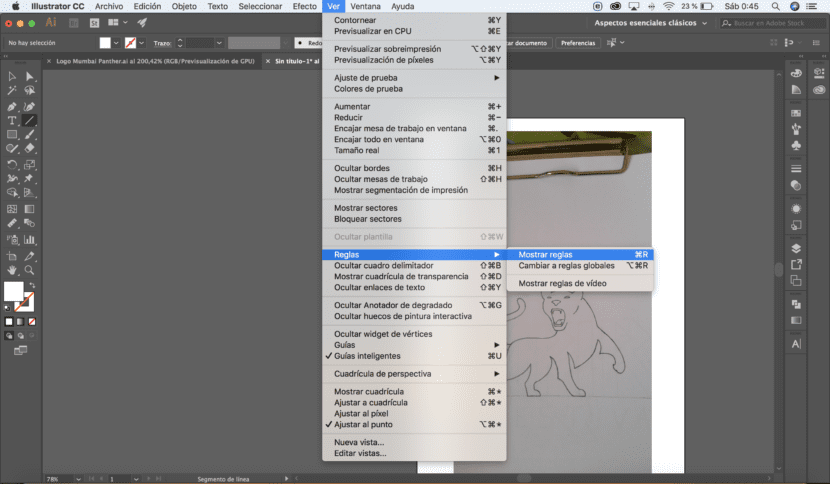
Per posizionare una guida, seleziona il file Strumento segmento di linea (<), fai clic sulle regole dei margini e trascina nel punto in cui desideri lasciare la guida.
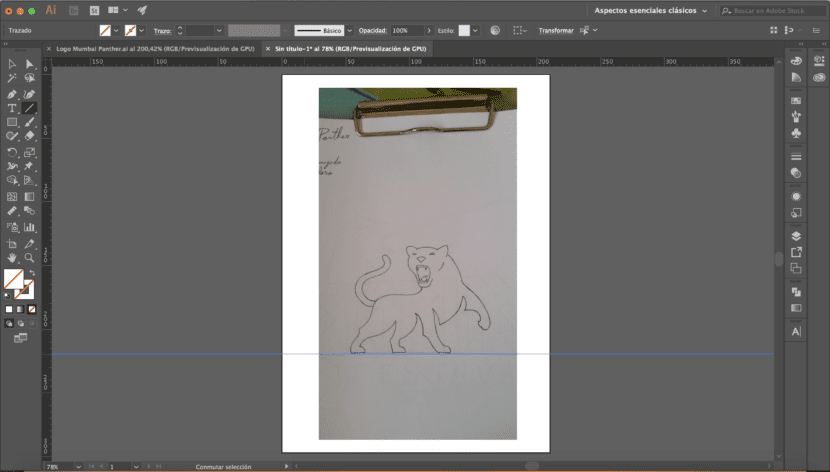
Successivamente, e per un logo formato poco da linee geometriche come il nostro, è meglio usare il Strumento matita (N) se hai una tavoletta grafica. Altrimenti, è meglio ricorrere a Strumento penna (P) per controllare meglio la curvatura dei tratti.
Con uno qualsiasi di questi strumenti, il processo che segue è lo stesso, devi disegnare la figura completa del logo.
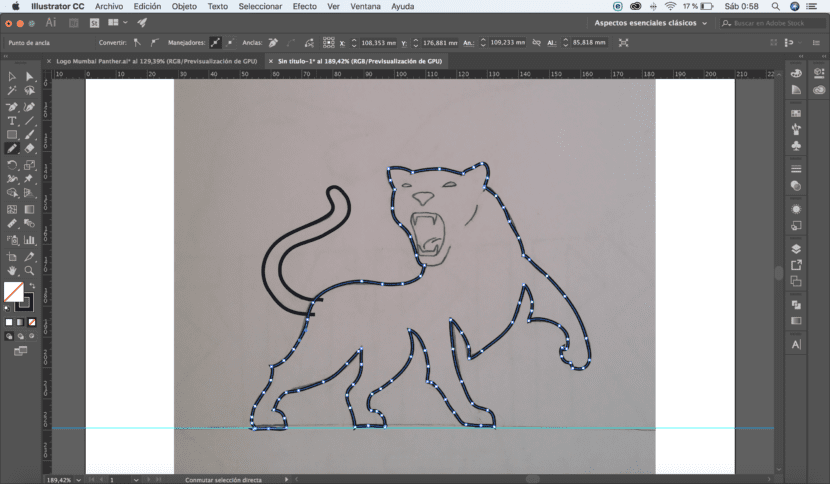
Fatto ciò, un passaggio fondamentale è ridurre il numero di punti il più possibile. Per questo è meglio eliminare tutti quelli non necessari utilizzando il file Strumento Elimina punto di ancoraggio (-). Lugo dobbiamo modificare le maniglie dei punti che lasciamo in modo che le curve siano il più simili al disegno originale come possiamo usare Strumento selezione diretta (A). Questo passaggio è il più importante dell'intero processo in quanto darà al logo un aspetto fluido e continuo e renderà molto più facile, veloce e comodo modificarlo quando necessario.
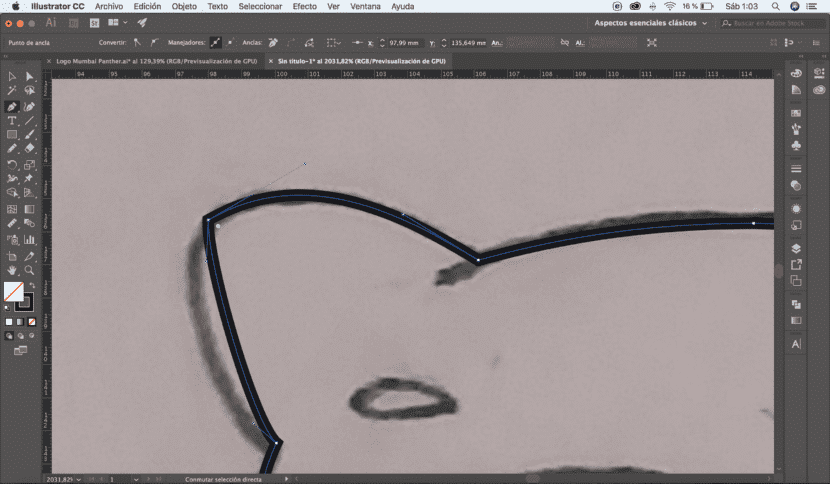
Ora non resta che colorare l'interno delle figure chiuse che compongono le diverse parti del logo.
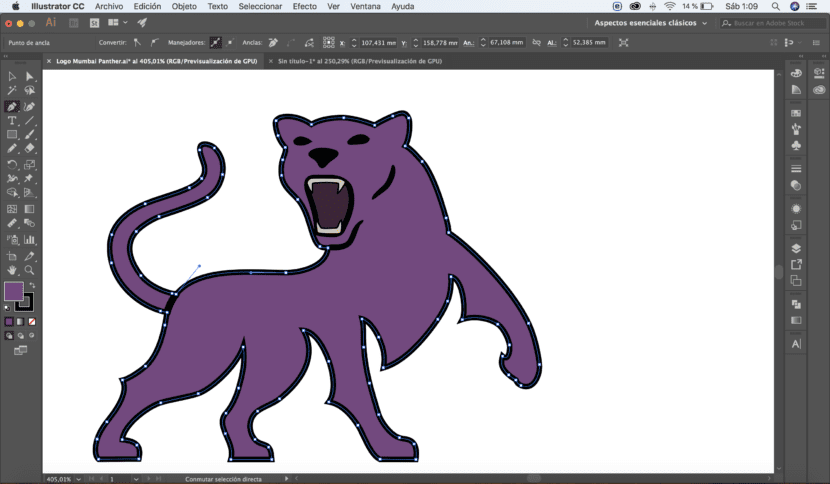
Tutti questi passaggi devono essere ripetuti per tutte le aree di colore che vogliamo aggiungere successivamente all'immagine.
